ios8怎么开热点?怎么分享热点?ios8开热点图文说明教程
时间:2024/7/12作者:未知来源:盾怪网教程人气:
- [摘要]ios8怎么开热点?如何分享热点?ios8开热点教程以苹果5s为例:1、首先在苹果5s的屏幕上找到“设置”图标, 点击打开, 如图所示注:苹果手机系统所有的设...
ios8怎么开热点?如何分享热点?ios8开热点教程
以苹果5s为例:
1、首先在苹果5s的屏幕上找到“设置”图标, 点击打开, 如图所示
注:苹果手机系统所有的设置选项都在里面。
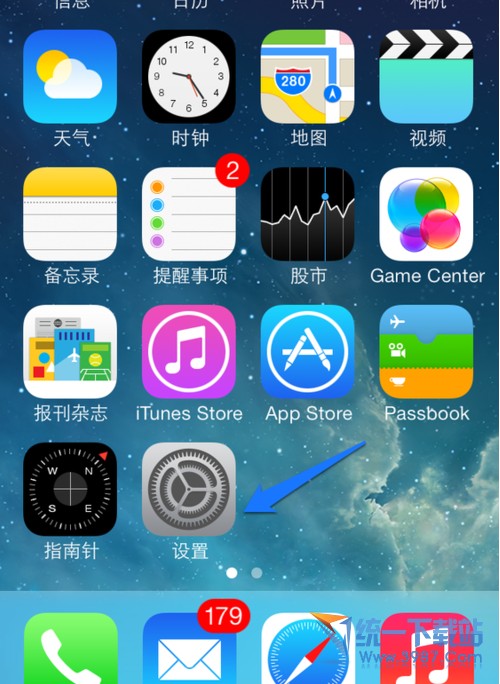
2、随后在设置列表的顶部, 点击进入“个人热点”的设置选项, 如图所示
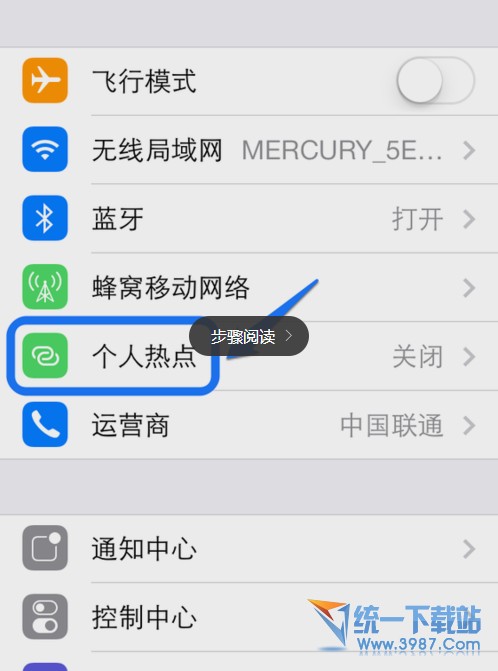
3、接下来在个人热点的设置界面中, 打开个人热点的“开关”即可, 如图所示
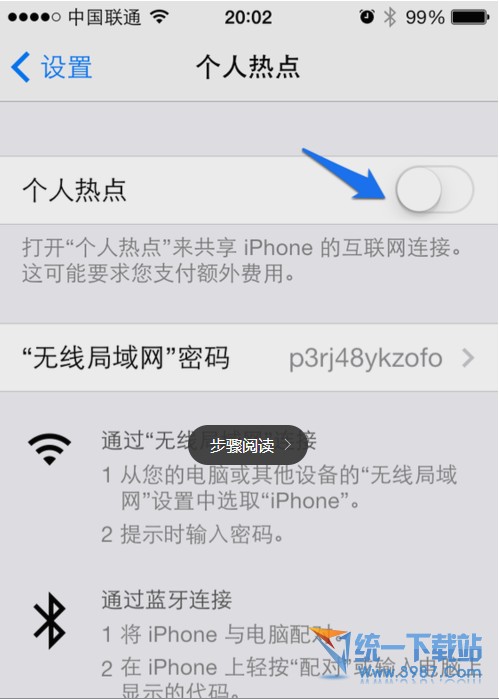
4、初次打开手机上的个人无线热点时, 系统为会无线共享随机生成一个密码。 这里可以看到一个“无线局域网”的设置密码, 如果其他人要通过无线连接到你的苹果5s的话, 就需要输入这个连接无线密码。 当然我们可以点击更改这个密码, 点击进入密码更改界面。
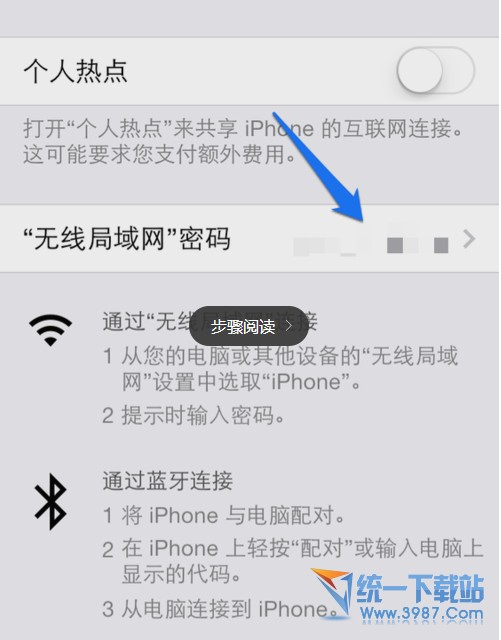
5、随后设置一个新的无线密码即可, 点击“完成”按钮即可, 如图所示
注:密码至少是要8位
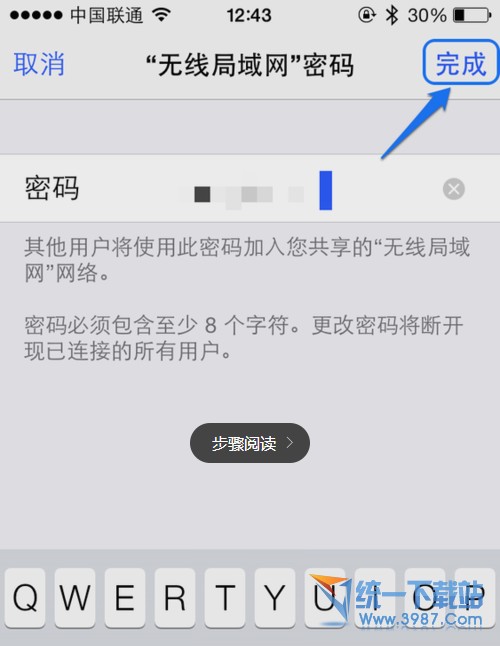
6、当有人连接到了苹果5s的个人热点时, 会在手机屏幕的顶部看到个人热点连接数量的显示状态, 如图所示
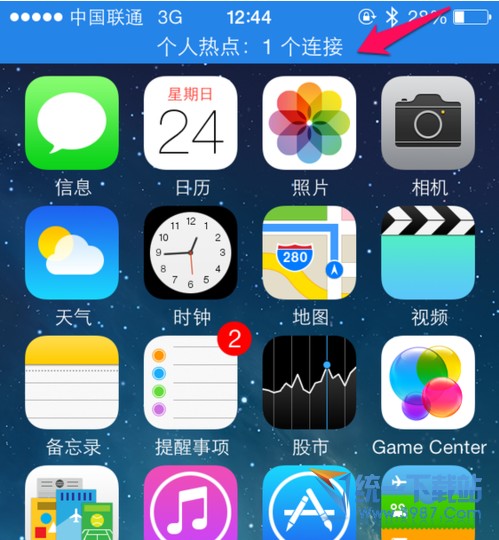
7、若想要再次打开个人热点时, 直接点击顶部的个人热点状态栏即可, 如图所示
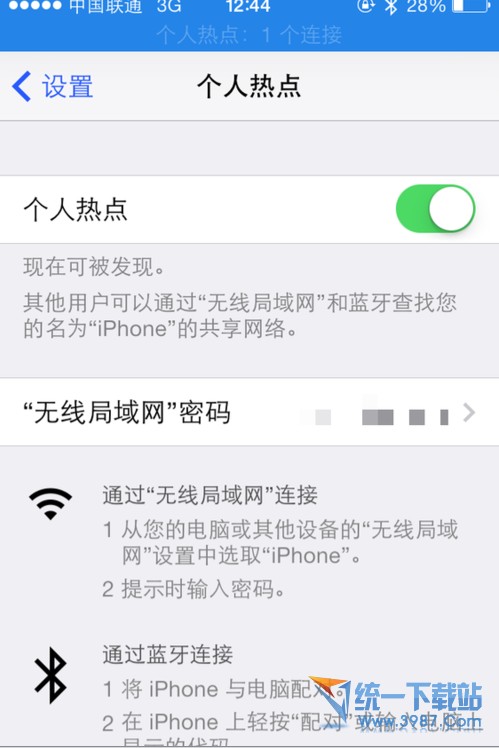 苹果应用引领新的上网速度革命,给您带来超快体验。
苹果应用引领新的上网速度革命,给您带来超快体验。
关键词:ios8怎样开热点?如何分享热点?ios8开热点图文详细教程